Page 1
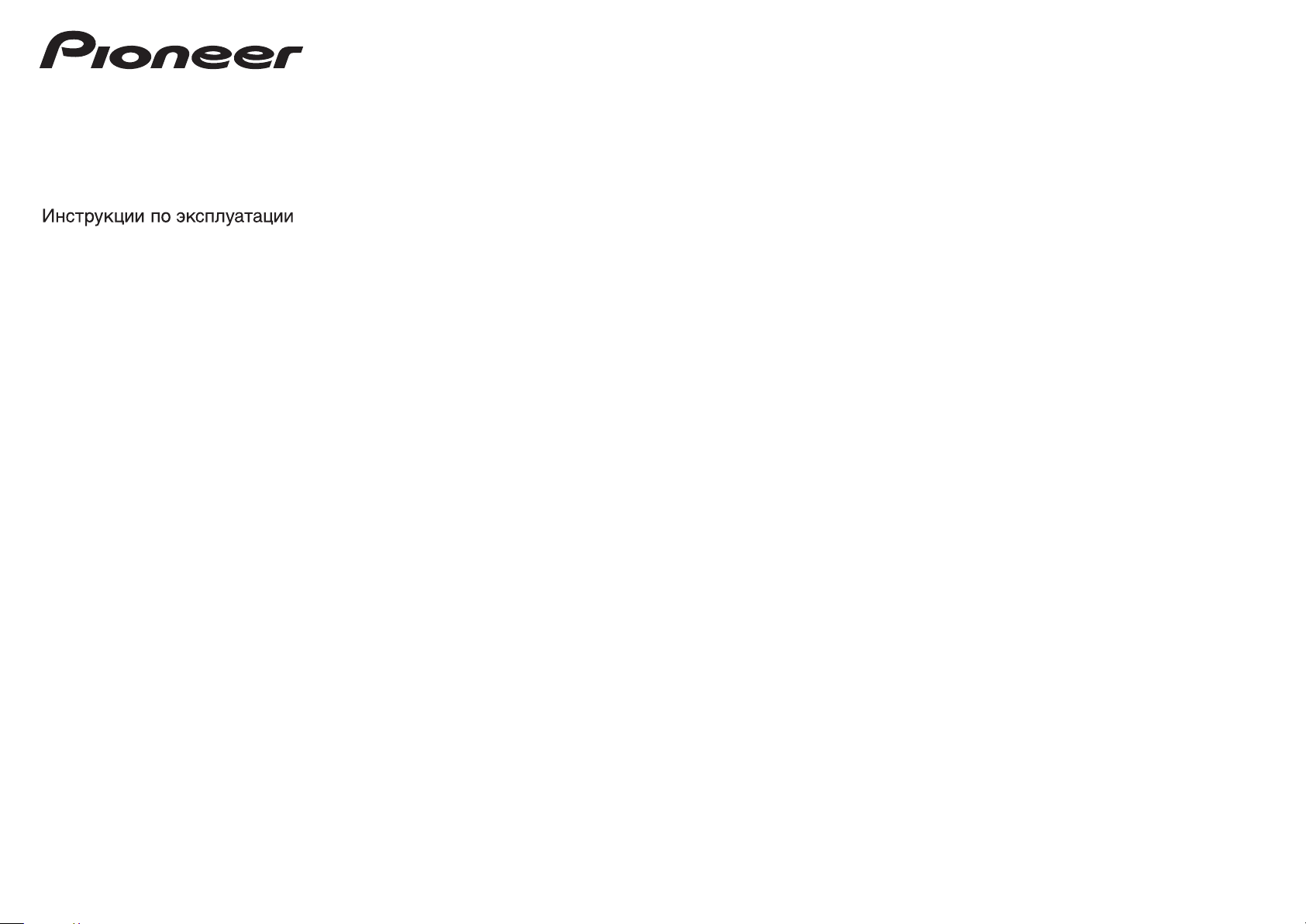
Функциональные возможности программного драйвера для USB цифро-аналогового преобразователя
N-50-K
N-
50-S
Page 2
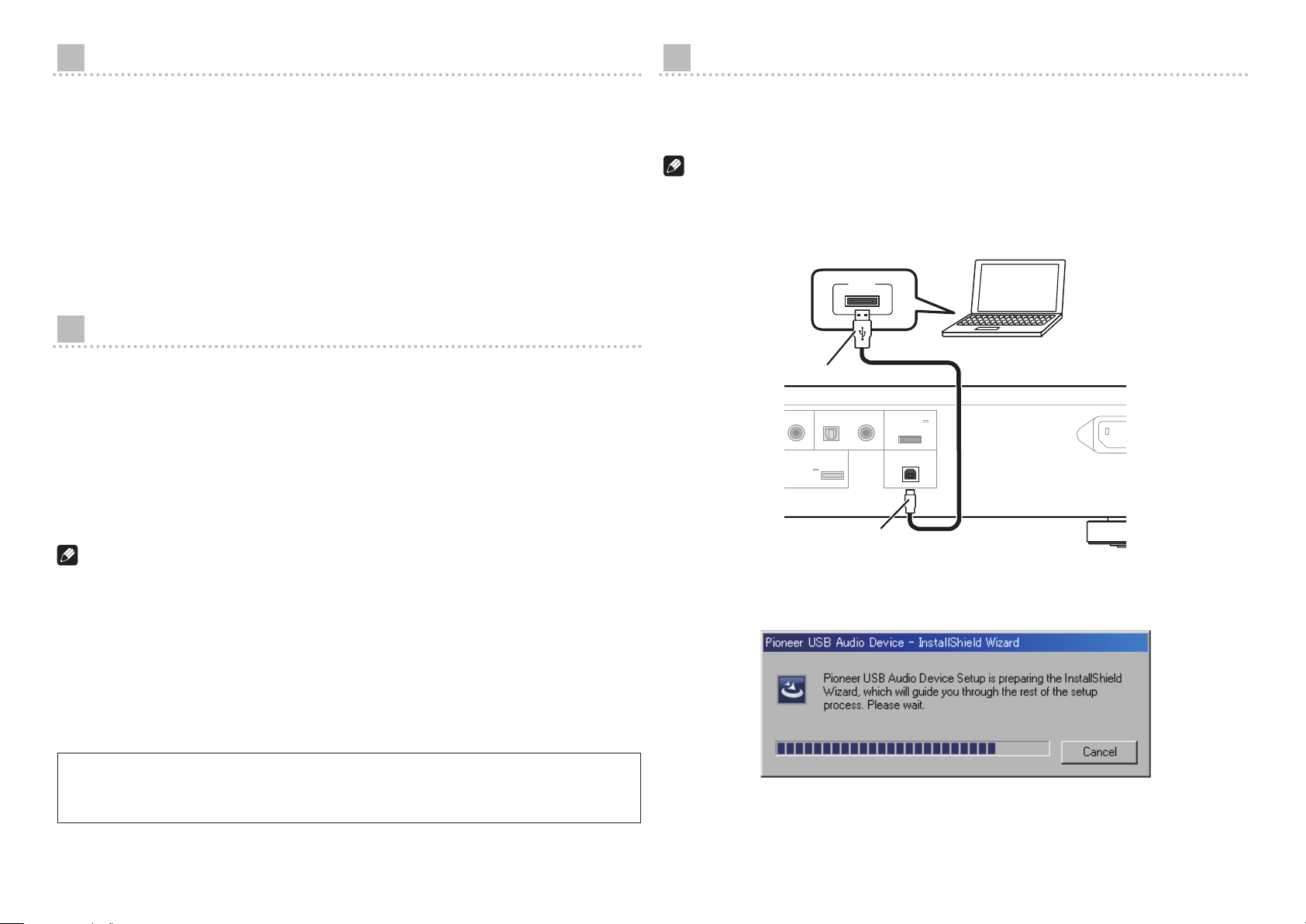
О настоящих инструкциях по эксплуатации
COAXIAL OPTICAL COAXIAL
12
DIGITAL IN
DIGITAL IN
ADAPTER PORT
DC OUTPUT
for WIRELESS LAN
USB
(OUTPUT 5V
0.1A MAX)
(OUTPUT 5V
0.6A MAX)
AC IN
USB
Установка программного драйвера
Модель N-50 оснащена функцией USB цифро-аналогового преобразователя (ЦАП), которая
позволяет воспроизводить в высоком качестве музыкальные файлы, хранящиеся на компьютере,
или использовать услуги потоковой передачи медиаданных для воспроизведения музыкальных
файлов из интернета. Файлы можно воспроизводить, просто подсоединив N-50 к компьютеру
с помощью USB-кабеля, но чтобы использовать функцию цифро-аналогового преобразователя,
требуется установить на компьютер специально предназначенный для него драйвер.
Настоящие инструкции по эксплуатации предлагают широкий диапазон информации
относительно использования функции USB цифро-аналогового преобразователя, в том числе
инструкции по установке программного драйвера на компьютер, а также инструкции по оказанию
помощи в поиске и устранении неполадок.
Компьютерная среда
Для использования данного драйвера компьютер должен быть оснащен USB-портом, поддерживающим
USB Rev2.0 HS.
Надлежащая работа функции USB цифро-аналогового преобразователя была подтверждена со
следующими операционными системами.
Microsoft
•
Microsoft
•
Microsoft
•
Mac OSX 10.6 10.7
•
Примечание
Надлежащая работа была подтверждена со следующими программами воспроизведения
•
мультимедийных данных: для Windows OS - Windows Media Player 11/12. Для MAC OS - iTunes
10.4.
Для того чтобы воспроизводить музыкальные файлы на компьютере с помощью порта Digital
•
In USB, рекомендуется закрыть все другие программы, кроме программы воспроизведения
мультимедийных данных.
Поддерживаемые частоты дискретизации / скорости потока данных могут отличаться в
•
зависимости от установленной на компьютере ОС и версии используемой программы
воспроизведения мультимедийных данных.
®
Windows® XP (32-битовая версия)
®
Windows® Vista (32-битовая/64-битовая версии)
®
Windows® 7 (32-битовая версия/64-битовая версия)
Загрузите и используйте сжатую программу установки (Setup.exe), чтобы установить драйвер на
компьютер. Сжатый файл программы установки будет сохранен в папке, назначенной вами при
загрузке.
Примечание
При использовании Mac OS X нет необходимости устанавливать драйвер.
•
1
С помощью USB-кабеля подсоедините N-50 к вашему компьютеру.
Включите питание на N-50.
Тип А
Тип B
2
Извлеките содержание сжатого файла в желаемую папку, затем
сделайте щелчок на программе установки “Setup.exe” в этой папке.
Отобразится мастер установки InstallShield Wizard.
Microsoft®,Windows
марками или торговыми марками Microsoft Corporation в Соединенных Штатах и/или других
странах.
2
®
Vista, и Windows
®
XP являются зарегистрированными торговыми
Page 3
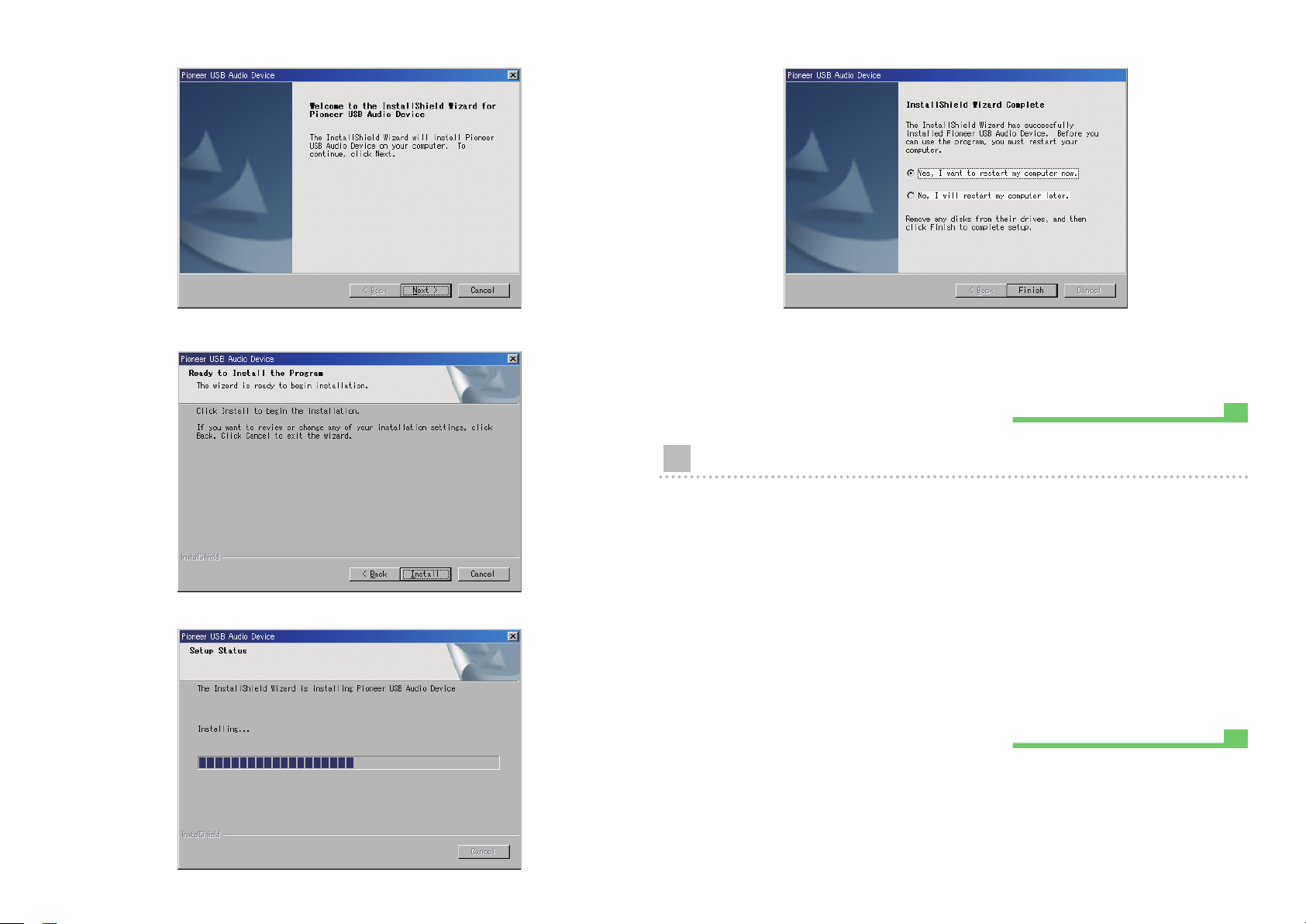
3
Процедура завершена.
Процедура завершена.
Щелкните на [Next].
5
Щелкните на [Finish].
4
Щелкните на [Install].
Отобразится следующий экран. Подождите, пока не появятся инструкции в шаге 5.
На этом установка программного драйвера завершена.
6
Перезагрузите компьютер, чтобы окончательно завершить установку
драйвера.
Чтобы удалить драйвер
1
Щелкните на кнопке [Пуск] в левом нижнем углу экрана монитора,
t
затем щелкните на ([Настройка]
2
В меню Панели управления щелкните на [Установка и удаление
программ].
3
Выберите [Pioneer USB Audio Device] и щелкните [Удалить].
Отобразится диалог утилиты удаления программы.
4
Щелкните [Next], чтобы выполнить процесс удаления программы.
Программный драйвер будет удален.
5 Перезагрузите компьютер.
) [Панель управления].
3
Page 4
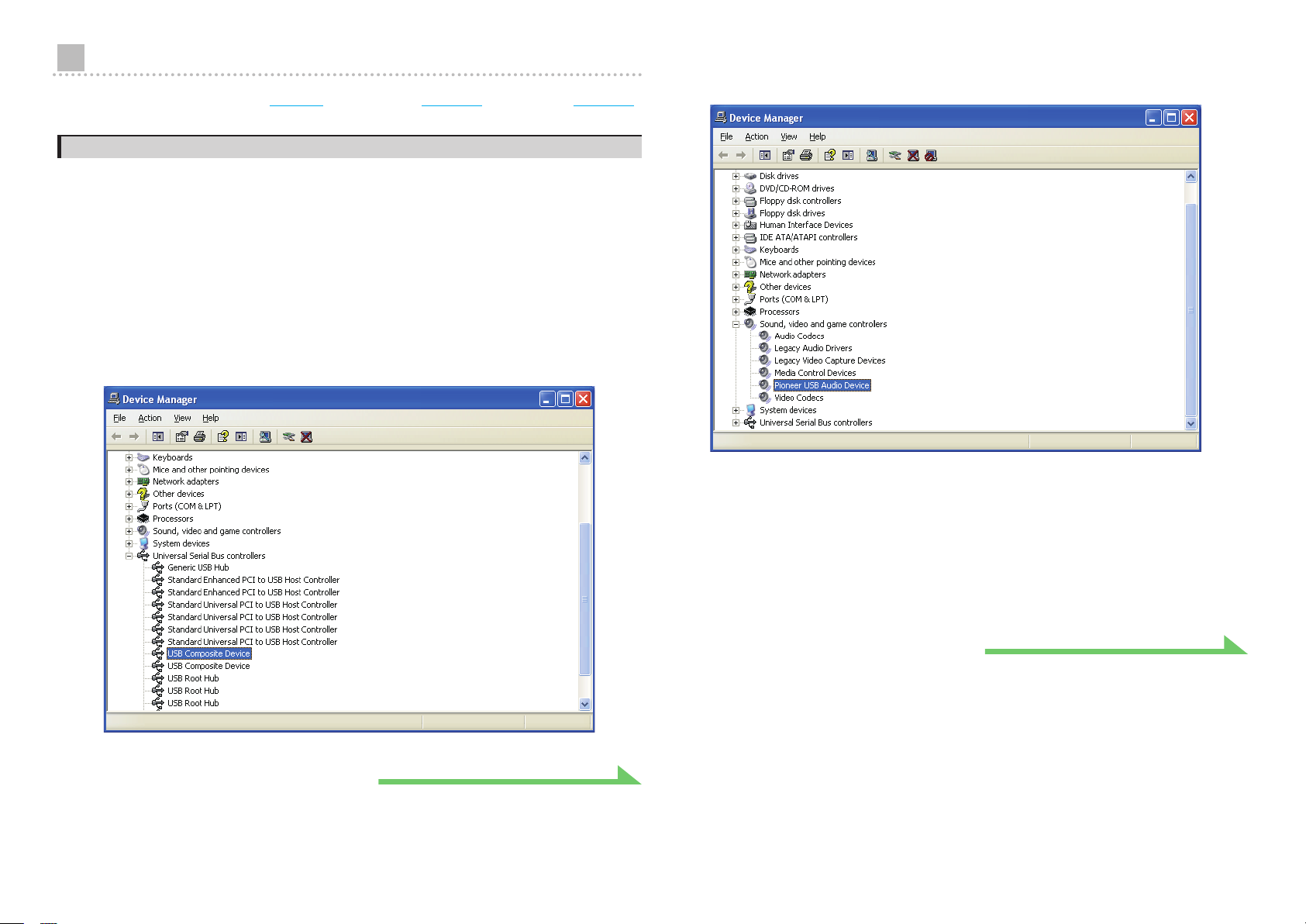
Поиск и устранение неполадок (Windows XP)
Процедура продолжается.
Процедура продолжается.
Если вы используете Windows Vista, см. стр. 6 ; для Windows 7 см. стр. 10, для Mac OS X см. стр. 14.
1.
Нет звука
В случае, если питание N-50 установлено в режим ожидания или если для источника входа
установлено какое-либо другое значение, отличное от
воспроизведения медиаданных на вашем компьютере. Переключите вход на
перед тем как запустить программу воспроизведения медиаданных.
1
Щелкните на [Пуск] t ([Настройка] t ) [Панель управления] t [Система].
2
Щелкните на вкладке [Оборудование], затем щелкните на [Диспетчер
Digital In USB
устройств (Device Manager)].
3 Щелкните на [Контроллеры универсальной последовательной шины
USB (Universal Serial Bus controllers)] и убедитесь в том, что в списке
содержится [Составное устройство USB (USB Composite Device)].
, не запускайте программу
Digital In USB
,
4
Щелкните на [Звуковые, видео и игровые устройства (Sound, video and
game controllers)] и убедитесь в том, что в списке содержится [Pioneer
USB Audio Device].
Если указанные выше устройства не содержатся в списке в соответствии с описанием,
убедитесь в том, что источник входа на N-50 установлен на
отсоедините и снова подсоедините USB-кабель, либо переключите питание в режим
ожидания, а затем снова включите его.
Digital In USB
, а затем либо
4
5
Щелкните на [Пуск]
речь и аудиоустройства]
t
([Настройка]
t
t
) [Панель управления]
[Звуки и аудиоустройства].
6 Откройте Свойства звуков и аудиоустройств.
t
[Звук,
Page 5
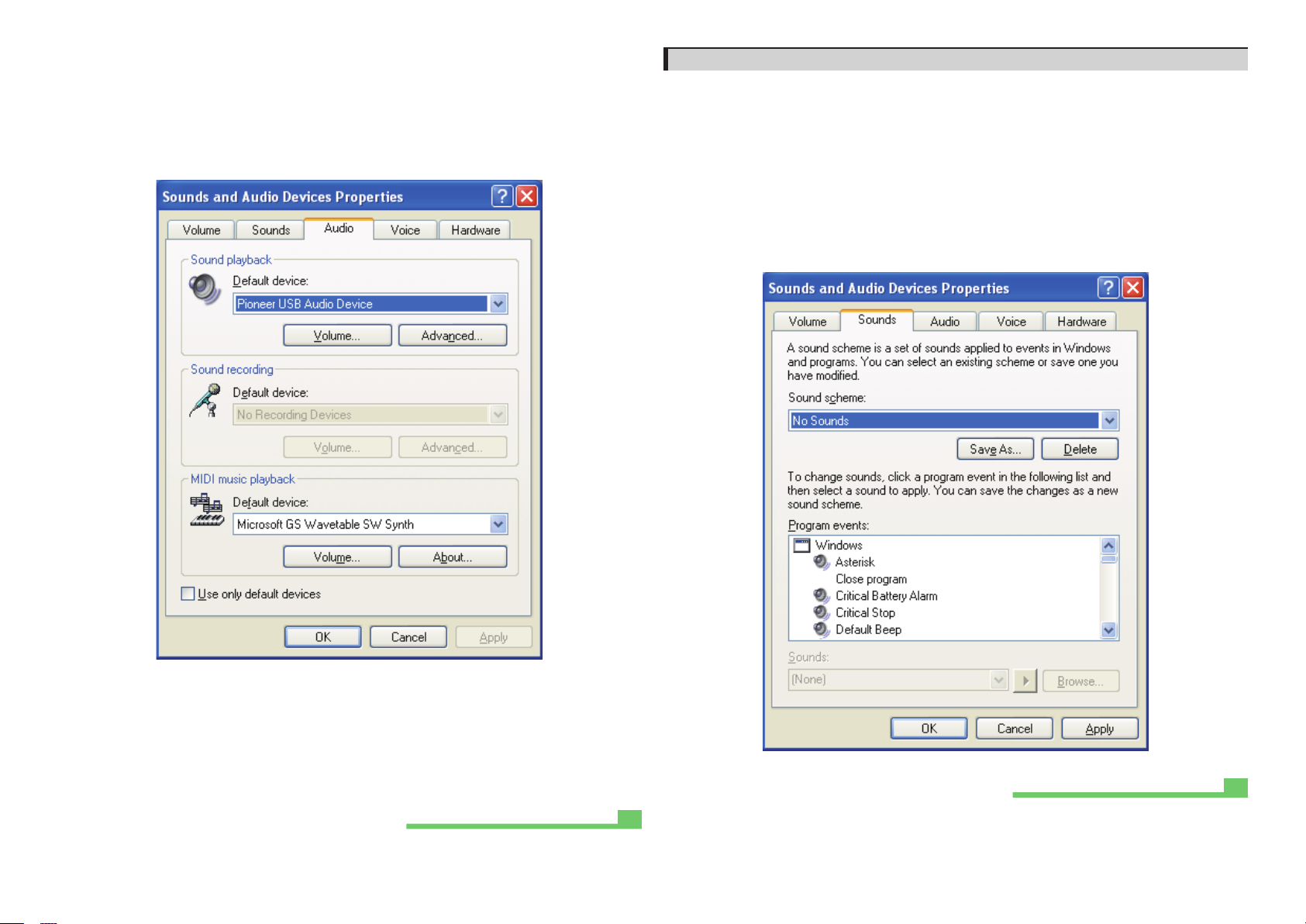
7 Щелкните на вкладке [Аудио (Audio)] и убедитесь в том, что [Pioneer
Процедура завершена.
Процедура завершена.
USB Audio Device] указан в качестве [Используемое по умолчанию
устройство (Default device)] для [Воспроизведение звука (Sound
playback)].
t
Если выбрано какое-либо другое устройство, откройте выпадающее контекстное меню
и выберите [Pioneer USB Audio Device], а затем щелкните на [Применить (Apply)], чтобы
изменить выбранную настройку.
2.
Чтобы отключить звуковую схему операционной системы
При системных настройках, заданных по умолчанию, события на компьютере могут
сопровождаться звуковыми и фоническими сигналами, которые будут слышаться через
громкоговорители, подсоединенные к N-50. В случае, если вы не хотите слышать эти не имеющие
отношение к музыке сигналы, выполните приведенные ниже инструкции:
1 Щелкните [Пуск]
t
[Панель управления]
t
[Звуки и аудиоустройства
(Sounds and Audio Devices)].
2 Щелкните на вкладке [Звуки (Sounds)] и для параметра [Звуковая схема
(Sound scheme)] выберите [Нет звуков (No Sounds)], затем щелкните на
[Применить (Apply)].
8 Чтобы новая настройка вступила в силу, перезагрузите компьютер.
9 Убедитесь в том, что уровень громкости звука в используемой программе
воспроизведения медиаданных установлен на максимальное значение.
Если для используемой программы воспроизведения медиаданных требуется настройка выхода,
убедитесь в том, что выбрано [Pioneer USB Audio Device].
5
Page 6
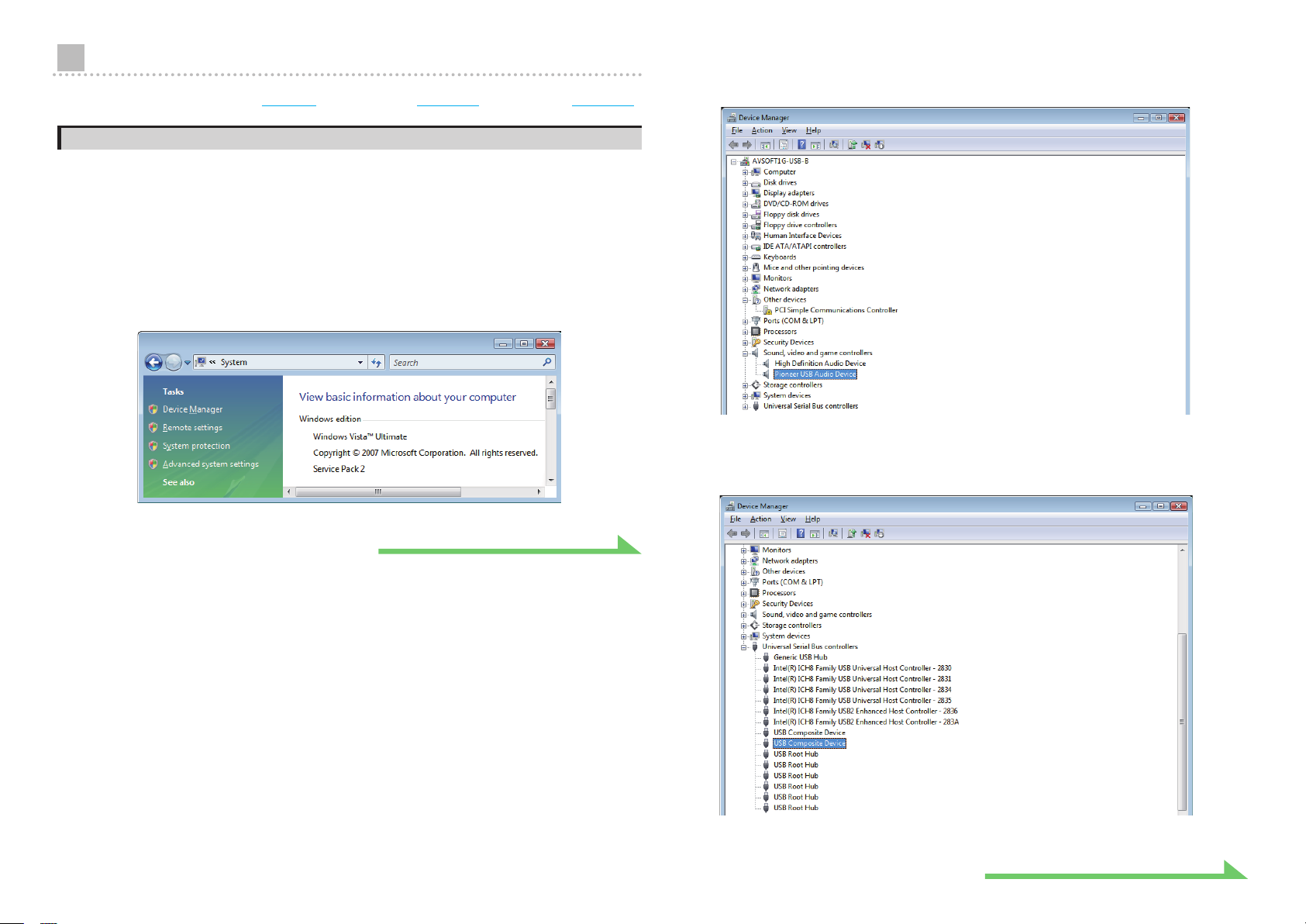
Поиск и устранение неполадок (Windows Vista)
Процедура продолжается.
Процедура продолжается.
Если вы используете Windows XP, см. стр. 4 ; для Windows 7 см. стр. 10, для Mac OS X см. стр. 14.
1.
Нет звука
В случае, если питание N-50 установлено в режим ожидания или если для источника входа
установлено какое-либо другое значение, отличное от
воспроизведения медиаданных на вашем компьютере. Переключите вход на
перед тем как запустить программу воспроизведения медиаданных.
1
Щелкните на [Пуск] t [Панель управления] t [Система и ее обслуживание] t
[Система (System)].
2 В списке [Задачи (Tasks)] щелкните на [Диспетчер устройств (Device
Manager)].
Digital In USB
, не запускайте программу
Digital In USB
,
3
Щелкните на [Звуковые, видео и игровые устройства (Sound, video and
game controllers)] и убедитесь в том, что в списке содержится [Pioneer
USB Audio Device].
4 Щелкните на [Контроллеры универсальной последовательной шины
USB (Universal Serial Bus controllers)] и убедитесь в том, что в списке
содержится [Составное устройство USB (USB Composite Device)].
6
Если указанные выше устройства не содержатся в списке в соответствии с описанием,
Page 7

убедитесь в том, что источник входа на N-50 установлен на
Процедура продолжается.
Процедура завершена.
отсоедините и снова подсоедините USB-кабель, либо переключите питание в режим
ожидания, а затем снова включите его.
5 Щелкните на [Пуск]
t
[Звук (Sound)].
t
[Панель управления]
Digital In USB
t
[Оборудование и звук]
, а затем либо
6 На вкладке [Воспроизведение (Playback)] убедитесь в том, что для
[Динамики (Speakers)] метка, отмечающая устройство по умолчанию,
стоит напротив [Pioneer USB Audio Device].
t
Если выбрано какое-либо другое устройство, выберите [Pioneer USB Audio Device] и
щелкните на [По умолчанию (Set Default)].
8 На вкладке [Уровни (Levels)] установите уровень [Динамики (Speakers)]
на максимальное значение.
Если индикатор отключения звука динамиков (слева от кнопки Баланс) включен, щелкните
на нем, чтобы отключить его.
Speakers
7 Выполните двойной щелчок на [Динамики (Speakers)] ([Pioneer USB
Audio Device]) и отобразите Свойства для этой опции.
9 Убедитесь в том, что уровень громкости звука в используемой программе
воспроизведения медиаданных установлен на максимальное значение.
Если для используемой программы воспроизведения медиаданных требуется настройка выхода,
убедитесь в том, что выбрано [Pioneer USB Audio Device].
7
Page 8

2.
Процедура завершена.
Процедура продолжается.
Чтобы отключить звуковую схему операционной системы
3.
Чтобы настроить частоту дискретизации для вывода аудиоданных с компьютера
При системных настройках, заданных по умолчанию, события на компьютере могут сопровождаться
звуковыми и фоническими сигналами, которые будут слышаться через громкоговорители,
подсоединенные к N-50. В случае, если вы не хотите слышать эти не имеющие отношение к музыке
сигналы, выполните приведенные ниже инструкции:
1 Щелкните [Пуск]
t
[Панель управления]
t
[Оборудование и звук]
t
[Звук (Sound)].
2 Щелкните на вкладке [Звуки (Sounds)] и для параметра [Звуковая схема
(Sound scheme)] выберите [Нет звуков (No Sounds)], затем щелкните на
[Применить (Apply)].
Синхронизировав частоту дискретизации воспроизводимых файлов с частотой дискретизации
при передаче данных, звук можно передавать без необходимости преобразования частоты.
При установке высокой частоты дискретизации на компьютере с недостаточной
производительностью обработки, это может привести к прерыванию воспроизведения звука. В
этом случае скорость передачи данных в битах и частоту следует установить на более низкие
значения, как например 2-канальный звук, 24 бит, 44100 Гц.
1 Щелкните на [Пуск]
t
[Панель управления]
t
[Оборудование и звук]
[Звук (Sound)].
2 а вкладке [Воспроизведение (Playback)] выполните двойной щелчок
на [Pioneer USB Audio Device] в категории [Динамики (Speakers)] и
отобразите Свойства для этой опции.
t
8
Page 9

3 На вкладке [Дополнительно (Advanced)] выберите для параметра
Процедура завершена.
[Формат по умолчанию (Default Format)] желаемое значение выходной
частоты дискретизации, затем щелкните на [Применить (Apply)].
9
Page 10

Поиск и устранение неполадок (Windows 7)
Процедура продолжается.
Процедура продолжается.
Если вы используете Windows XP, см. стр. 4 ; для Windows Vista см. стр. 6, для Mac OS X см. стр. 14.
1.
Нет звука
В случае, если питание N-50 установлено в режим ожидания или если для источника входа
установлено какое-либо другое значение, отличное от
воспроизведения медиаданных на вашем компьютере. Переключите вход на
перед тем как запустить программу воспроизведения медиаданных.
Digital In USB
, не запускайте программу
Digital In USB
,
4 Щелкните на [Контроллеры универсальной последовательной шины
USB (Universal Serial Bus controllers)] и убедитесь в том, что в списке
содержится [Составное устройство USB (USB Composite Device)].
1 Щелкните на [Пуск]
t
[Панель управления]
t
[Система безопасность].
2 В разделе [Система] щелкните на [Диспетчер устройств (Device
Manager)].
3
Щелкните на [Звуковые, видео и игровые устройства (Sound, video and
game controllers)] и убедитесь в том, что в списке содержится [Pioneer
USB Audio Device].
Если указанные выше устройства не содержатся в списке в соответствии с описанием,
убедитесь в том, что источник входа на N-50 установлен на
отсоедините и снова подсоедините USB-кабель, либо переключите питание в режим
ожидания, а затем снова включите его.
5 Щелкните на [Пуск]
t
[Панель управления]
Digital In USB
t
[Оборудование и звук]
, а затем либо
[Звук (Sound)].
t
10
Page 11

6 На вкладке [Воспроизведение (Playback)] убедитесь в том, что для
Процедура продолжается.
Процедура завершена.
[Динамики (Speakers)] метка, отмечающая [Устройство по умолчанию
(Default Device)], стоит напротив [Pioneer USB Audio Device].
t
Если выбрано какое-либо другое устройство, выберите [Pioneer USB Audio Device] и
щелкните на [По умолчанию (Set Default)].
8 На вкладке [Уровни (Levels)] установите уровень [Динамики (Speakers)]
на максимальное значение.
Если индикатор отключения звука динамиков (слева от кнопки Баланс) включен, щелкните
на нем, чтобы отключить его.
Speakers
7 Выполните двойной щелчок на [Динамики (Speakers)] ([Pioneer USB
Audio Device]) и отобразите Свойства для этой опции.
9 Убедитесь в том, что уровень громкости звука в используемой программе
воспроизведения медиаданных установлен на максимальное значение.
Если для используемой программы воспроизведения медиаданных требуется настройка выхода,
убедитесь в том, что выбрано [Pioneer USB Audio Device].
11
Page 12

2.
Процедура завершена.
Процедура продолжается.
Чтобы отключить звуковую схему операционной системы
3.
Чтобы настроить частоту дискретизации для вывода аудиоданных с компьютера
При системных настройках, заданных по умолчанию, события на компьютере могут сопровождаться
звуковыми и фоническими сигналами, которые будут слышаться через громкоговорители,
подсоединенные к N-50. В случае, если вы не хотите слышать эти не имеющие отношение к музыке
сигналы, выполните приведенные ниже инструкции:
1 Щелкните [Пуск]
t
[Панель управления]
t
[Оборудование и звук]
t
[Звук (Sound)].
2 Щелкните на вкладке [Звуки (Sounds)] и для параметра [Звуковая схема
(Sound scheme)] выберите [Нет звуков (No Sounds)], затем щелкните на
[Применить (Apply)].
Синхронизировав частоту дискретизации воспроизводимых файлов с частотой дискретизации
при передаче данных, звук можно передавать без необходимости преобразования частоты.
При установке высокой частоты дискретизации на компьютере с недостаточной
производительностью обработки, это может привести к прерыванию воспроизведения звука. В
этом случае скорость передачи данных в битах и частоту следует установить на более низкие
значения, как например 2-канальный звук, 24 бит, 44100 Гц.
1 Щелкните на [Пуск]
t
[Панель управления]
t
[Оборудование и звук]
[Звук (Sound)].
2 а вкладке [Воспроизведение (Playback)] выполните двойной щелчок
на [Pioneer USB Audio Device] в категории [Динамики (Speakers)] и
отобразите Свойства для этой опции.
t
12
Page 13

3 На вкладке [Дополнительно (Advanced)] выберите для параметра
Процедура завершена.
[Формат по умолчанию (Default Format)] желаемое значение выходной
частоты дискретизации, затем щелкните на [Применить (Apply)].
13
Page 14

Поиск и устранение неполадок (Mac OS X)
Процедура продолжается.
Процедура завершена.
2.
Чтобы отключить звуковую схему операционной системы
Если вы используете Windows XP, см. стр. 4 ; для Windows Vista см. стр. 6, для Windows 7 см. стр. 10.
1.
Нет звука
В случае, если питание N-50 установлено в режим ожидания или если для источника входа
установлено какое-либо другое значение, отличное от
воспроизведения медиаданных на вашем компьютере. Переключите вход на
перед тем как запустить программу воспроизведения медиаданных.
1 Щелкните на [Системные настройки…]
Digital In USB
t
[Звук (Sound)].
, не запускайте программу
Digital In USB
,
2 Выберите вкладку [Выход (Output)], затем в [Выберите устройство для
воспроизведения звука (Select a device for sound output)], выберите
[Pioneer USB Audio Device].
При системных настройках, заданных по умолчанию, события на компьютере могут сопровождаться
звуковыми и фоническими сигналами, которые будут слышаться через громкоговорители,
подсоединенные к N-50. В случае, если вы не хотите слышать эти не имеющие отношение к музыке
сигналы, выполните приведенные ниже инструкции:
1 Щелкните [Системные настройки…]
t
[Звук (Sound)].
2 Щелкните на вкладке [Звуковые эффекты (Sound Effects)] и для
параметра [Выбранное выходное устройство для воспроизведения
звука (Selected sound output device)] щелкните [Встроенные динамики
(Internal Speakers)].
Если указанные выше устройства не содержатся в списке в соответствии с описанием,
убедитесь в том, что источник входа на N-50 установлен на
отсоедините и снова подсоедините USB-кабель, либо переключите питание в режим
ожидания, а затем снова включите его.
14
Digital In USB
, а затем либо
Page 15

3 Выберите вкладку [Выход (Output)] и для параметра [Выберите
Процедура завершена.
устройство для воспроизведения звука (Select a device for sound
output)] щелкните на [Pioneer USB Audio Device].
15
Page 16

<ARC8031-A>
PIONEER CORPORATION
1-1, Shin-ogura, Saiwai-ku, Kawasaki-shi, Kanagawa 212-0031, Japan
Корпорация Пайонир
1-1, Син-Огура, Сайвай-ку, г. Кавасаки, префектура Канагава, 212-0031, Япония
Импортер: ООО "ПИОНЕР РУС"
125040, Россия, г. Москва, ул. Правды, д.26 Тел.: +7(495) 956-89-01
PIONEER ELECTRONICS (USA) INC.
P. O. BOX 1540, Long Beach, California 90801-1540, U.S.A. TEL: (800) 421-1404
PIONEER ELECTRONICS OF CANADA, INC.
340 Ferrier Street, Unit 2, Markham, Ontario L3R 2Z5, Canada TEL: 1-877-283-5901, 905-479-4411
PIONEER EUROPE NV
Haven 1087, Keetberglaan 1, B-9120 Melsele, Belgium TEL: 03/570.05.11
PIONEER ELECTRONICS ASIACENTRE PTE. LTD.
253 Alexandra Road, #04-01, Singapore 159936 TEL: 65-6472-7555
PIONEER ELECTRONICS AUSTRALIA PTY. LTD.
5 Arco Lane, Heatherton, Victoria, 3202, Australia, TEL: (03) 9586-6300
PIONEER ELECTRONICS DE MEXICO S.A. DE C.V.
Blvd.Manuel Avila Camacho 138 10 piso Col.Lomas de Chapultepec, Mexico, D. F. 11000 TEL: 55-9178-4270
K002_B4_Ru
© PIONEER CORPORATION, 2011.
Все права защищены.
3.
Процедура продолжается.
Процедура завершена.
Чтобы настроить частоту дискретизации для вывода аудиоданных с компьютера
Синхронизировав частоту дискретизации воспроизводимых файлов с частотой дискретизации
при передаче данных, звук можно передавать без необходимости преобразования частоты.
2 Выберите [Pioneer USB Audio Device].
3 Выберите скорость передачи данных и частоту дискретизации для
желаемых аудиофайлов.
1 Щелкните на [Finder]
программы (Utilities)]
t
[Программы (Applications)]
t
[Audio MIDI Setup].
t
[Служебные
2
3
16
Page 17

PIONEER CORPORATION
1-1, Shin-ogura, Saiwai-ku, Kawasaki-shi, Kanagawa 212-0031, Japan
Корпорация Пайонир
1-1, Син-Огура, Сайвай-ку, г. Кавасаки, префектура Канагава, 212-0031, Япония
Импортер: ООО "ПИОНЕР РУС"
125040, Россия, г. Москва, ул. Правды, д.26 Тел.: +7(495) 956-89-01
PIONEER ELECTRONICS (USA) INC.
P. O. BOX 1540, Long Beach, California 90801-1540, U.S.A. TEL: (800) 421-1404
PIONEER ELECTRONICS OF CANADA, INC.
340 Ferrier Street, Unit 2, Markham, Ontario L3R 2Z5, Canada TEL: 1-877-283-5901, 905-479-4411
PIONEER EUROPE NV
Haven 1087, Keetberglaan 1, B-9120 Melsele, Belgium TEL: 03/570.05.11
PIONEER ELECTRONICS ASIACENTRE PTE. LT D.
253 Alexandra Road, #04-01, Singapore 159936 TEL: 65-6472-7555
PIONEER ELECTRONICS AUSTRALIA PTY. LTD.
5 Arco Lane, Heatherton, Victoria, 3202, Australia, TEL: (03) 9586-6300
PIONEER ELECTRONICS DE MEXICO S.A. DE C.V.
Blvd.Manuel Avila Camacho 138 10 piso Col.Lomas de Chapultepec, Mexico, D. F. 11000 TEL: 55-9178-4270
K002_B4_Ru
© PIONEER CORPORATION, 2011.
Все права защищены.
<ARC8031-A>
